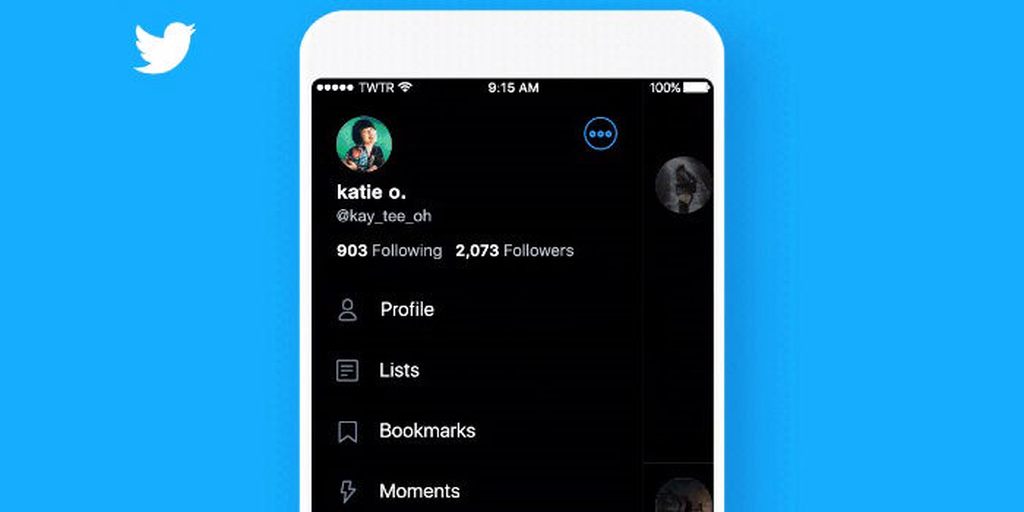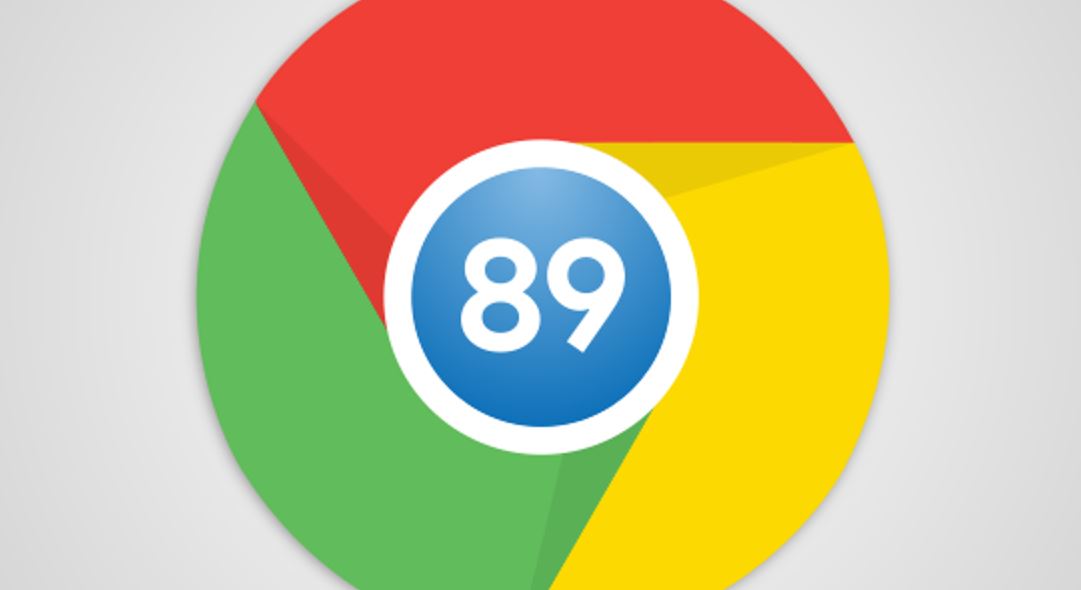Te decimos cómo activar el nuevo modo oscuro de Twitter en tu Android
Esta opción no sustituye al tono azulado, así que no los confundas.

La moda del famoso modo oscuro aún no termina, si bien esto es algo que ya tiene su tiempo cuando navegamos en nuestra computadora, apenas está llegando a nuestros smartphones. Primero Google, luego Instagram, después Facebook y ahora es Twitter. Su nombre en la configuración es “lights out”. Antes de que siquiera lo pienses, no, esta no es la misma opción que te permitía tener la interfaz de un tono azul oscuro. Esta vez con esta configuración tu plataforma se verá completamente negra. Aún así, eso no quiere decir que una sustituya a la otra, así que podrás seguir eligiendo la que más se adapte a tus necesidades. Aclarado el punto, te explicamos cómo se hace.
Así se activa el modo oscuro
Esta modalidad llega junto a la versión 8.18.0 de Twitter para Android. Tal vez te suceda que no puedas ver la opción, pero ahí está. En ese caso, lo que debes hacer es lo siguiente: Primero, por supuesto, revisa que estés con la versión adecuada en el sistema. Una vez que actualices tu teléfono o te asegures de que está en el 8.18.0 deberás detener la aplicación. Ve a ajustes > aplicaciones > Twitter > forzar cierre > almacenamiento > eliminar datos.
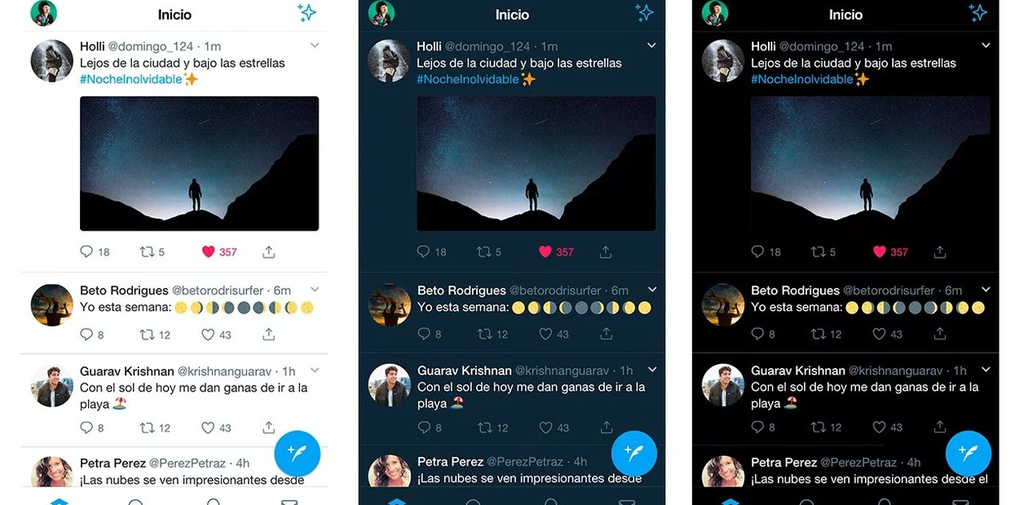
Ahora abre tu app de Twitter como de costumbre. Cuando veas que cargó regresa al menú de ajustes y vuelve a forzar el cierre. Regresa a la red social y activa el modo nocturno. Ahora sí, ya tienes listo el modo oscuro que es completamente negro. Esta pequeña ruta también funciona con teléfonos Android 9 Pie y Android 10.
Recordemos que en caso de que tengas un celular Apple, esto ya es posible de hacer desde hace un tiempo. Al igual que con Android, el modo oscuro es otra opción y no sustituye a la que hace ver tu feed azulado. Si quieres cambiar a esta configuración solo debes ir a configuración y privacidad > pantalla y sonido > noche clara > tema > modo oscuro. Voilá! Así de simple.